iMessage dienkripsi, cepat, dan penuh dengan efek atau emoji yang menyenangkan. Tapi kita semua punya pertanyaan tentang itu juga.
Apakah iMessage menggunakan data Anda? Apakah itu menggunakan Wi-Fi? Bagaimana peringkatnya dibandingkan pesan teks? Kami telah menyusun posting ini untuk menjawab semua pertanyaan Anda.
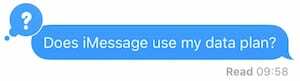
Tiba di iOS 5, jauh di tahun 2011, iMessage adalah layanan Apple populer yang telah mendapatkan banyak fitur baru dalam beberapa tahun terakhir.
Anda dapat menggunakannya untuk mengirim teks, foto, video, dan GIF. Anda dapat menyesuaikan pesan Anda dengan efek atau stiker. Dan Anda dapat mengunduh aplikasi iMessage pihak ketiga untuk fungsionalitas yang lebih banyak lagi.
Pengguna iPhone X atau versi lebih baru juga dapat mengirim emoji animasi yang mencerminkan ekspresi wajah mereka.

Tapi bagaimana iMessage bekerja dengan tepat? Apakah itu seperti pesan teks atau apakah itu menghabiskan kuota data berharga Anda? Cari tahu di bawah ini!
Isi
- Terkait:
- Apakah Anda menggunakan data saat menggunakan iMessage?
-
Apa perbedaan antara iMessage dan pesan teks?
- iMessages:
- Pesan teks:
- Untuk apa saya dapat menggunakan iMessage?
- Apakah iMessages dihitung sebagai pesan teks?
- Berapa banyak data yang digunakan iMessage?
- Bisakah saya menggunakan iMessage dengan data seluler dimatikan?
-
Bagaimana saya bisa menggunakan lebih sedikit data di iMessage?
- Posting terkait:
Terkait:
- Bagaimana Anda membagikan foto di Pesan dan iMessage di iOS 12?
- Cara menggunakan obrolan grup iMessage di iPhone atau iPad
- iMessage tidak berfungsi di iOS 12? Perbaiki masalah aplikasi Pesan
- Bagaimana cara mengetahui apakah Anda diblokir di iMessage
Apakah Anda menggunakan data saat menggunakan iMessage?
Ya, kecuali Anda terhubung ke Wi-Fi.
Tidak seperti pesan teks tradisional, iMessage mengirimkan informasi melalui internet. Itu berarti menggunakan Wi-Fi atau data seluler Anda untuk mengirim pesan.
Jadi, pastikan Anda tidak mengirim terlalu banyak selfie ke teman dan keluarga Anda jika Anda tidak terhubung ke jaringan Wi-Fi.
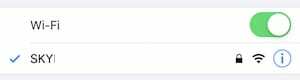
Apa perbedaan antara iMessage dan pesan teks?
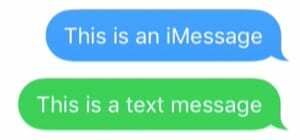
Perbedaan terbesar antara iMessage dan pesan teks adalah di balik layar dalam cara mengirimkan informasi. Pesan teks menggunakan sinyal seluler Anda sedangkan iMessages menggunakan koneksi internet Anda.
Hasilnya, iMessages dapat mengirim lebih banyak data termasuk video dan file. Mereka juga lebih cepat dan dapat bekerja dengan aplikasi pihak ketiga.
Kami telah merinci semua perbedaan utama iMessages versus pesan teks di bawah ini.
iMessages:
- Muncul sebagai gelembung biru di aplikasi Pesan.
- Hanya dapat dikirim ke dan dari perangkat Apple.
- Menunjukkan kepada Anda ketika orang lain sedang menulis pesan.
- Dienkripsi sepenuhnya dari ujung ke ujung.
- Dapat menggunakan gambar, video, GIF, emoji, file, dan efek.
- Dapat digunakan dengan aplikasi iMessage pihak ketiga.
Pesan teks:
- Muncul sebagai gelembung hijau di aplikasi Pesan.
- Dapat dikirim ke siapa saja dengan nomor telepon.
- Tidak dapat menunjukkan kepada Anda saat orang lain sedang menulis pesan.
- Tidak terenkripsi dan kurang aman.
- Hanya dapat mengirim teks sebagai SMS atau teks dan gambar sebagai MMS.
- Tidak dapat digunakan dengan aplikasi pihak ketiga.
Untuk apa saya dapat menggunakan iMessage?
iMessage sangat bagus untuk mengirim teks aman, foto dan video berkualitas tinggi, atau efek menyenangkan ke teman dan keluarga Anda. Setelah Anda masuk ke ID Apple di app Pesan, Anda tidak perlu melakukan hal lain untuk mengaktifkan iMessage.
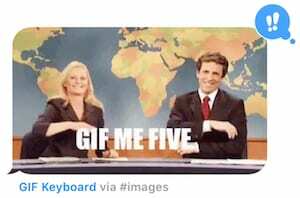
Jika Anda memiliki iPhone X atau lebih baru, Anda juga dapat menggunakan iMessage untuk mengirim Animoji dan Memoji berdasarkan ekspresi Anda.

Jika Anda memiliki Apple Watch, Anda dapat menggunakan iMessage untuk kirim detak jantungmu atau menggambar sketsa cepat.

Perangkat Apple apa pun dapat menggunakan iMessage untuk membagikan lokasi Anda, mengirim tautan, membagikan catatan, mengirim rekaman suara, atau bahkan lebih.

Apakah iMessages dihitung sebagai pesan teks?
Tidak. Sejauh menyangkut penyedia seluler Anda, iMessages tidak dihitung sebagai pesan teks. Itu berarti mereka tidak menggunakan tunjangan pesan teks Anda pada kontrak telepon Anda.
Namun, jika Anda tidak terhubung ke Wi-Fi, mengirim iMessages menggunakan data seluler Anda. Dan jika Anda tidak hati-hati, Anda dapat berakhir dengan tagihan telepon yang besar dan kuat setelah menggunakan terlalu banyak data dengan iMessage.
Berapa banyak data yang digunakan iMessage?
Itu pertanyaan yang sulit untuk dijawab karena itu sepenuhnya tergantung pada konten apa yang Anda kirim atau menerima.
Pesan teks biasa hanya menggunakan sejumlah kecil data, biasanya kurang dari 1 KB. Bahkan sangat kecil, Anda hampir tidak akan menyadarinya jika hanya itu yang Anda gunakan untuk iMessage.
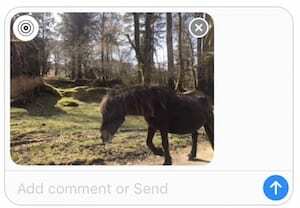
Di sisi lain, jika Anda mengambil foto dengan iPhone dan mengirimkannya melalui iMessage, ia menggunakan sekitar 8 MB data. Itu karena iMessage mengirimkan versi kualitas penuh dari foto 8 MB itu.
Jadi, seperti yang dapat Anda bayangkan, banyak foto atau video menggunakan lebih banyak data daripada teks sederhana atau bahkan emoji dasar.
Melalui Wi-Fi, penggunaan data benar-benar tidak perlu dikhawatirkan. Tetapi jika Anda menggunakan data seluler, Anda harus lebih berhati-hati dalam mengirim dan menerima konten kaya melalui iMessage.
Apple digunakan untuk menunjukkan berapa banyak data seluler yang telah digunakan di iMessage di pengaturan Seluler, di bawah Layanan Sistem > Layanan Pesan. Namun, sekarang bagian itu tampaknya telah menghilang dan tidak ada cara mudah untuk mengetahuinya.
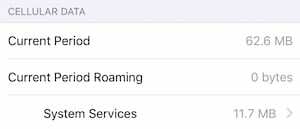
Bisakah saya menggunakan iMessage dengan data seluler dimatikan?
Ya, dengan data seluler dimatikan iMessage masih berfungsi setiap kali Anda terhubung ke Wi-Fi.
Anda dapat mematikan data seluler dengan mengetuk tombol hijau di Panel Kontrol. Namun, melakukannya juga berarti Anda tidak dapat melakukan panggilan telepon, mengirim pesan teks, atau menggunakan data seluler Anda.

iMessage tidak berfungsi jika data seluler dimatikan dan Anda tidak terhubung ke Wi-Fi. Dalam hal ini, pesan Anda menunggu untuk dikirim hingga perangkat Anda online berikutnya.
Bagaimana saya bisa menggunakan lebih sedikit data di iMessage?
Jawaban mudahnya adalah dengan mematikan iMessage seluruhnya, yang bisa Anda lakukan dari Settings > Messages > iMessage.

Anda juga dapat menggunakan lebih sedikit data di iMessage dengan menghubungkan ke Wi-Fi sebanyak mungkin dan membatasi konten yang kaya — foto, video, dll. — yang Anda kirim atau terima pada layanan.

Atau, Anda dapat beralih ke aplikasi perpesanan internet pihak ketiga seperti Ada apa, Kurir, atau Sinyal, yang semuanya menawarkan pengalaman yang sangat mirip dengan iMessage.
Bonus tambahannya adalah Apple memungkinkan Anda mematikan data seluler secara manual untuk aplikasi pihak ketiga. Artinya Anda tidak dapat secara tidak sengaja menggunakan data Anda pada mereka.
Buka Pengaturan > Seluler. Kemudian gulir ke bawah dan matikan tombol di sebelah aplikasi perpesanan.
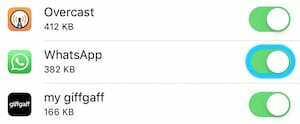
Nah, itu seharusnya menjawab semua pertanyaan Anda!
Jika Anda punya lagi, pastikan untuk bertanya kepada mereka di bagian komentar di bawah. Pertanyaan Anda mungkin akan ditampilkan di postingan ini saat kami memperbaruinya lagi!

Dan menulis tutorial dan panduan pemecahan masalah untuk membantu orang memanfaatkan teknologi mereka sebaik mungkin. Sebelum menjadi penulis, ia memperoleh gelar BSc di bidang Teknologi Suara, mengawasi perbaikan di Apple Store, dan bahkan mengajar bahasa Inggris di Cina.